文章目录
一、鸡毛信应用场景/操作流程
鸡毛信实现一对一的个性化信息群发。适用于多样的场景,如发鸡毛信、活动入场券、抽奖兑换码、绩效单、报销费用、员工午餐费用、指标数据等等,能取代邮件、短信等低效的传统通知方式。
管理员需要先在管理后台下载个模板,然后,编辑完模板即可上传,最后发送就可以了。
二、新增群发任务(含应用端界面)
2.1 下载模板编辑

从管理后台-人资-鸡毛信点击新增,点击“个性信息导入文件模版下载”。打开模板,模板默认了鸡毛信的一些字段。该模板的第1列必须为姓名,第2列是账号,第3到50列为自定义字段,比如这里是基本工资、岗位津贴等

在编辑这个模板时,需要注意:
1)鸡毛信的发布是基于【账号】来匹配的,因此这里要保证账号的正确。若账号是纯数字,必须转换为文本格式
小技巧:第1、2列的姓名、账号,可通过通讯录导出,系统根据用户账号精确匹配到用户后分别发送消息

2) 表格内容只能用纯文本或数字填写,支持公式,若多次上传则以最后的文件为准

3)表格中表头不得留空,必要的字段名一定得填上
留空的话会出现该列的内容不会发送,员工在微信端上会看不到该列内容
2.2 上传/编辑鸡毛信
进入新增群发任务页面,分别输入任务名称、消息前缀,消息后缀,如“2021年7月鸡毛信通知”、“您2021年7月鸡毛信明细如下” 、“祝您生活愉快!”,选择封面图片
「发送重复用户消息」:重复消息,指的是账号重复,内容不同,支持给同一个人同时推送多条不同内容的消息

2.3 发送
发送成功后,每位员工将在企业微信实时收到属于自己的鸡毛信内容
三、查看已阅/未阅人数
点击已读人数的数字,进入已阅未阅人员详情页面

3.1 「已读人员」
查看已阅读人数的姓名、账号、部门、阅读时间等信息,点击「导出阅读数据」导出相关阅读数据

3.2 「未读人员」
查看未阅读人数的姓名、账号、部门等信息,点击「提醒通知」一键提醒未阅读人员进行查看

四、动态密码访问设置
1)进入人资 – 鸡毛信页面,点击“新增”,勾选“高级设置 – 使用动态密码加密”选项
2)编辑消息点击发布后,触发动态密码验证窗口,验证成功后才可在后台可对消息进行管理操作。动态密码默认发送给通讯录绑定成员。
五、查看发送情况
1)点击发送日志的数字可查看所发送信息的详情,接收者名字、账号、状态、阅读时间等信息


2)选择相关的数据,鼠标移到右边的【操作】,即可对该数据进行查看「详情」或者「删除」操作

3)勾选需要删除的数据,点击「删除」可删除勾选的数据

4)「导出」:导出所有数据
5)「导出成功记录」:导出发送成功的数据
6)「导出失败记录」:导出发送失败的数据

六、管理群发任务
6.1 常规操作
选择相关的群发任务,鼠标移到右边的【操作】,即可对该群发任务进行「编辑 」或者「删除」操作

6.2 批量删除
勾选待删除的群发任务,点击「删除」按钮,可将群发任务进行删除

七、发送失败可能情况
1)通过excel文件导入时,第一列的用户姓名与第二列的用户账号必须与通讯录的姓名和账号匹配,不匹配的用户则会发送失败,不影响其他用户的正常发送

2)表格中不得使用公式,建议使用文本格式,如有需要使用公式的字段,可整列选中复制,直接粘贴 ,在粘贴选项中选择“只有值”,则可保留数字,去掉公式格式

3)表格中表头不得留空

4)如确定排除以上3种情况,仍然发送失败,请到检查该用户是否在人力资源应用的可见范围内
八、改名设置
鸡毛信是人力资源应用中的特色功能之一,通过它,可以一次性发送各种个性化的通知。鸡毛信适用于多种使用场景,如发工资条、活动入场券、抽奖兑换码等等,是一个能取代邮件、短信等传统通知方式的工具。
改名后,管理后台和应用端所有的提示字样均会更改

九、鸡毛信应用端操作
9.1 动态码查看设置
可在【我的-鸡毛信查看设置】中设置是否启用动态码查看鸡毛信
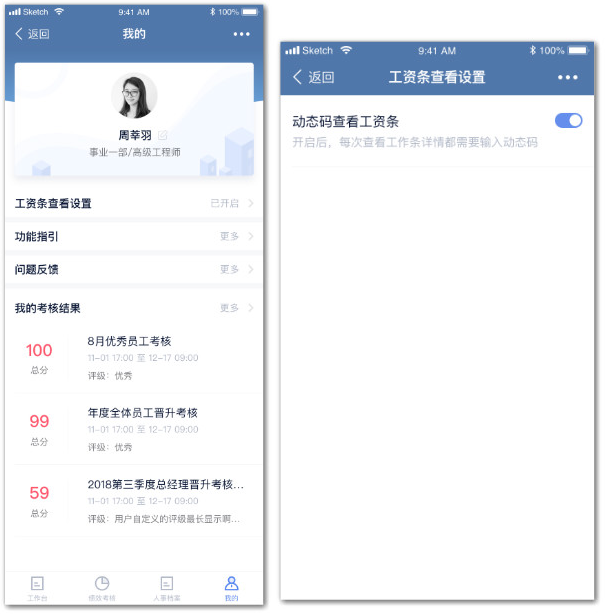
9.2 查看鸡毛信
未启用动态码查看功能,可直接查看鸡毛信,已启用则需获取动态码才可查看
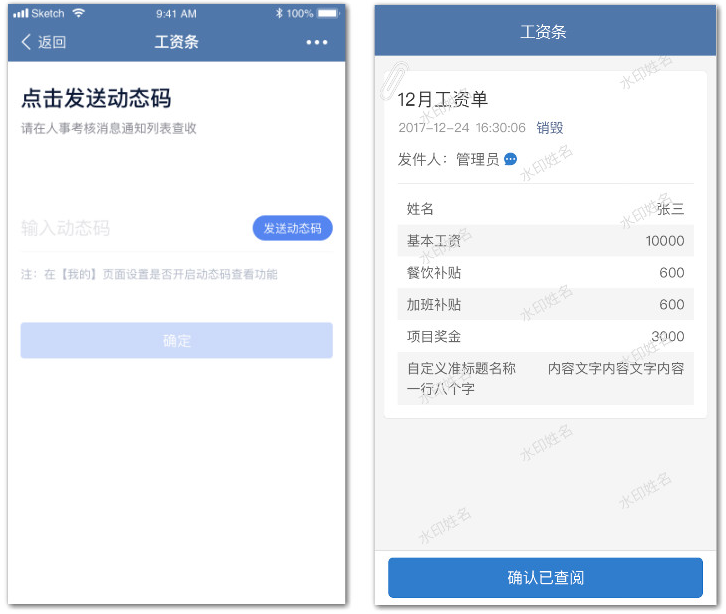

&excerpt=鸡毛信实现一对一的个性化信息群发。适用于多样的场景,如发工资条、活动入场券、抽奖兑换码、绩效单、报销费用、员工午餐费用、指标数据等等,能取代邮件、短信等低效的传统通知方式。&line=http%3A%2F%2Fqiqiaowbg.hbrhdl.com%2Fwp-content%2Fthemes%2Fxueyuan%2Fimage%2Fxuxian.png&logo=http://qiqiaowbg.hbrhdl.com/wp-content/themes/xueyuan/image/logo.png&timebg=http%3A%2F%2Fqiqiaowbg.hbrhdl.com%2Fwp-content%2Fthemes%2Fxueyuan%2Fimage%2Ftimebg.png&time=2019/11 20&author=作者:qxw 发布于:「杏盛注册HR」&describe=&code=http://qiqiaowbg.hbrhdl.com/wp-content/themes/xueyuan/public/qrcode/?data=http://qiqiao.hbrhdl.com/ext/xueyuan/15045.html)